IPv6 uden adgang til netværket (Internet). Hvorfor og hvordan fikser man det?
Jeg bemærkede, at i kommentarerne stiller besøgende ofte spørgsmål om fejlen "IPv6-forbindelse uden netværksadgang" eller "IPv6-forbindelse uden internetadgang". Denne indskrift kan ses i vinduet "Status" på din internetforbindelse. Og disse spørgsmål efterlades oftest i artikler med løsninger på nogle problemer med at oprette forbindelse til Internettet. Nu vil jeg prøve at forklare, hvad denne fejl betyder med IPv6 i Windows 10, Windows 8 og Windows 7, og hvad der kan gøres.
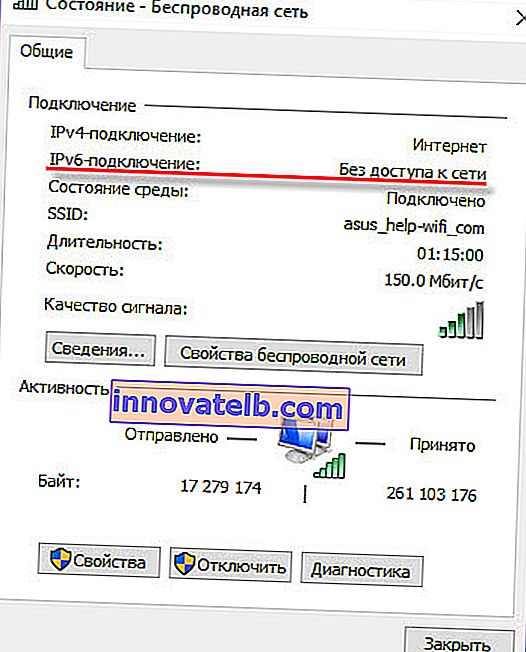
Jeg er næsten sikker på, at du står over for dette problem på grund af det faktum, at Internettet er stoppet med at arbejde på din computer eller bærbare computer. Eller du prøver at konfigurere det, men det virker ikke. Og et eller andet sted i indstillingerne så du "IPv6 uden adgang til netværket (Internet)". Selvfølgelig er denne indskrift alarmerende. Når "uden adgang til Internettet", kan Internettet ikke fungere.
Lad os gå i orden. Hvad er IPv6? Dette er en ny IP-protokol, som er understøttet siden Windows 7. Selvom den i øjeblikket bruges af internetudbydere, er den endnu ikke særlig aktiv. Og i de fleste tilfælde bruges IPv4 nu. Og det er allerede muligt at drage nogle konklusioner og komme til løsninger på fejlen.
Vigtig! Når du opretter forbindelse til Internettet via en router, bruges altid IPv4-protokollen! Også de fleste internetudbydere bruger denne gamle protokol. Dette betyder, at indskriften "IPv6 uden netværksadgang" er normal. Internettet skal fungere. Ligesom min i skærmbilledet ovenfor. Hvis Internettet ikke fungerer, er problemet noget andet. Det vigtigste er, at i dit "Status" -vindue overfor IPv4 skrives "Internet". Hvis du også har der uden adgang til netværket eller internettet, skal du se artiklen: IPv4 uden adgang til internettet eller netværket. Sådan løses i Windows 10, 8, 7.Lad os se nærmere på.
Hvis IPv6 uden netværksadgang via en router
Det skulle være sådan. Det er ikke en fejltagelse. Ovenfor skrev jeg allerede, at når jeg opretter forbindelse til internettet via Wi-Fi eller via kabel via en router, bruges IPv4-protokollen. Se hvad hans status er. Og hvis Internettet ikke fungerer, skal du kigge efter årsagen i noget andet: computerindstillinger, routerindstillinger, internetudbyder. Mest sandsynligt vil du finde disse artikler nyttige:
- "Uden internetadgang", når du opretter en router
- Uden internetadgang i Windows 7, når der er forbindelse via Wi-Fi-netværk
- "Forbindelse begrænset" i Windows 10
I disse artikler skal du finde en løsning på dit problem. Hvis alt andet mislykkes, skal du beskrive dit problem i kommentarerne til denne artikel. Jeg vil prøve at give råd.
Konfiguration af IPv6 (hvis din udbyder understøtter denne protokol)
I tilfælde af at din udbyder bruger IPv6-protokollen, skal du muligvis indstille parametrene manuelt. Selv om adresser i de fleste tilfælde tildeles automatisk. Udbyderen har en DHCP-server, der distribuerer unikke adresser til abonnenter. Og hvis denne protokol ikke har adgang til netværket eller Internettet, har udbyderen sandsynligvis nogle tekniske problemer.
Du kan genstarte din computer. Hvis dette ikke hjælper, skal du ringe til udbyderens support og forklare problemet. Lad mig minde dig om, at du kun kan gøre alt dette, når Internettet er direkte forbundet til din computer. Ingen router.
Lad os også vise dig, hvor du kan registrere statiske IP- og DNS-adresser til TCP / IPv6.
Tryk på Win + R-tastaturgenvejen, indtast kommandoen ncpa.cpl, og klik på Ok.
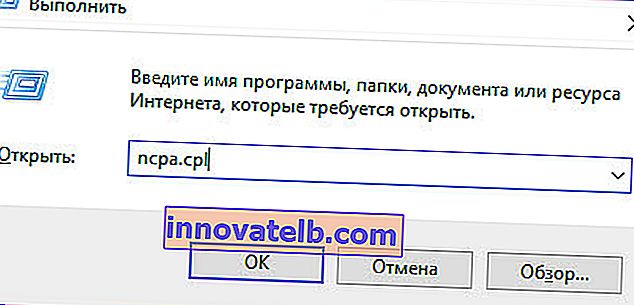
Åbn derefter egenskaberne for forbindelsen "Ethernet" eller "Local Area Connection".
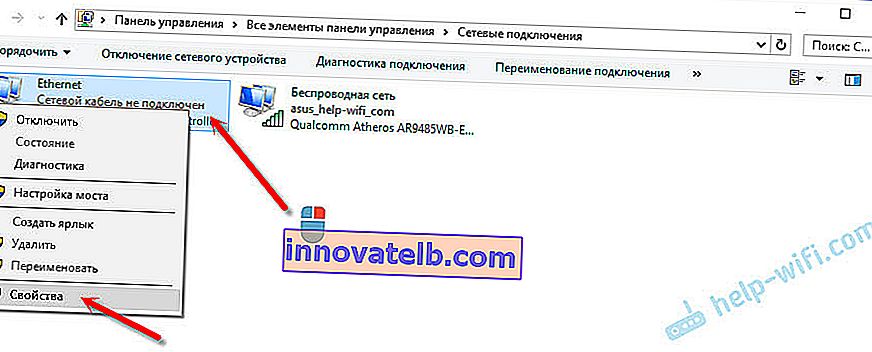
Fremhæv "IP version 6 (TCP / IPv6)". Klik på knappen Egenskaber.
Derefter kan du registrere statiske IP- og DNS-adresser. Standard er at hente adresser automatisk. Mest sandsynligt skal det være sådan.
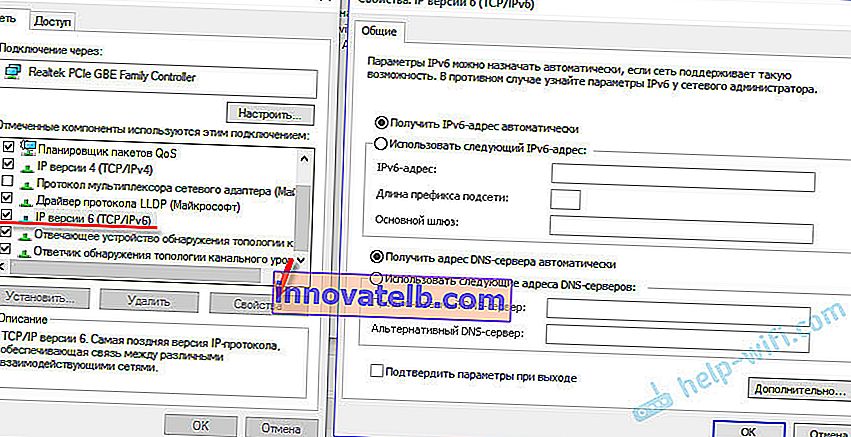
Hvis du har brug for at angive statiske data, skal du kontakte din udbyder.
Hvordan registrerer jeg Googles DNS til IPv6?
Udskiftning af DNS-adresser med statisk Google Public DNS (eller andre) giver dig ofte mulighed for at slippe af med Kan ikke finde serverens DNS-adressefejl og andre problemer, når alle eller nogle websteder ikke åbnes i browseren.
For IPv6 vil disse adresser se lidt anderledes ud.
Åbn egenskaberne for den 6. protokol (som jeg viste ovenfor), sæt kontakten ud for "Brug følgende DNS-serveradresser" og skriv (kopi) følgende adresser:
2001: 4860: 4860 :: 8888
2001: 4860: 4860 :: 8844
Det skal se sådan ud:
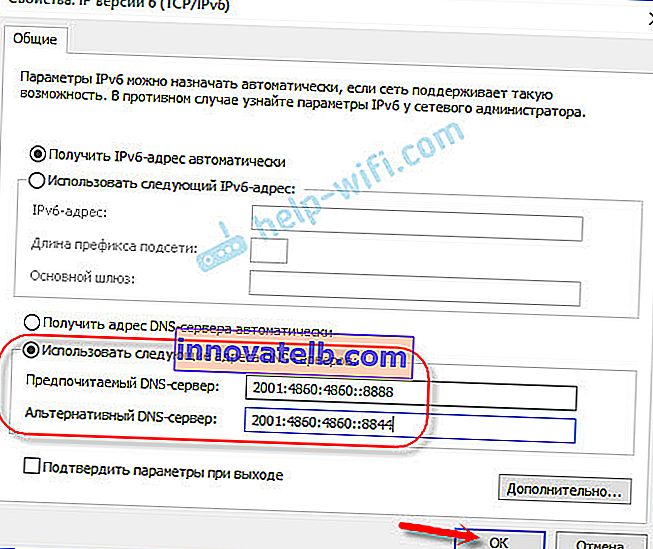
Med DNS sorteret ud.
For at opsummere: hvis du ser indskriften "IPv6 uden netværksadgang", og internettet er forbundet via en router, fungerer det ikke på grund af denne fejl. Kig efter et andet problem. Jeg gav links ovenfor.
Ligeledes med en direkte internetforbindelse. Hvis udbyderen ikke bruger IPv6-protokollen, er status "ingen netværksadgang" ikke en fejl, det skal være. Hvis internetudbyderen bruger denne protokol, er problemet sandsynligvis på siden af internetudbyderens udstyr.